Todos tenemos nuestros secretos, ¿no? Y algunos de esos secretos están ocultos dentro de nuestros teléfonos inteligentes. Existen numerosas aplicaciones que contienen nuestra información personal y, por lo tanto, no queremos que nadie más encuentre nuestra información personal. Además, es posible que tenga una aplicación de citas que no desea que el mundo vea porque, obviamente, la gente puede ser un poco crítica. Si bien existen numerosas formas de ocultar aplicaciones en Android, no todos son conscientes del hecho de que también puede ocultar aplicaciones en el iPhone. Es posible que conozca el error de iOS 9.2 que permitía a los usuarios crear carpetas anidadas para ocultar aplicaciones, pero ese error se ha solucionado y ese método ya no funciona. Bueno, la buena noticia es que hay otras formas de ocultar aplicaciones en iPhone:
1. Ocultar aplicaciones a través de restricciones
iOS incluye una característica interesante de "Restricciones", que básicamente está dirigida a usuarios que buscan control parental. Sin embargo, también puede utilizar esta función para ocultar aplicaciones. Para habilitarlo, puede dirigirse a Configuración de iOS-> General-> Restricciones. Aquí, toca "Permitir restricciones".
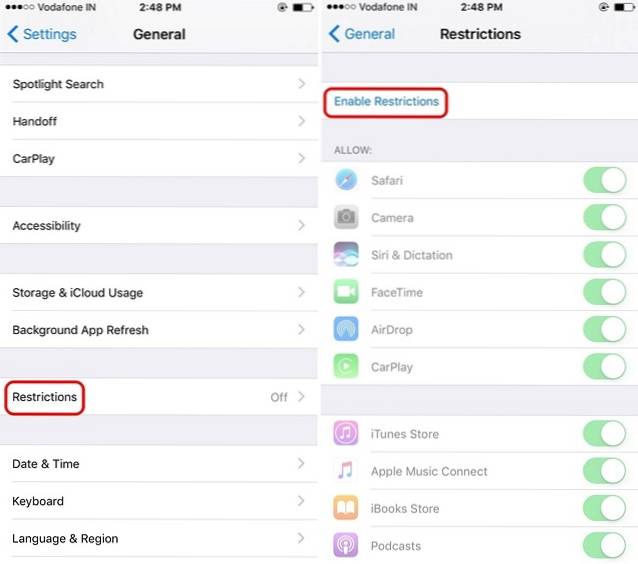
Luego, se le pedirá que "Ingrese una contraseña de restricción“. Una vez que haya ingresado el código de acceso dos veces, se habilitará la función Restricciones. Entonces, puedes simplemente deshabilite los conmutadores para las aplicaciones de iOS de valores como Safari, Camera, Siri, Facetime, App Store, Podcasts, etc. para ocultarlos.
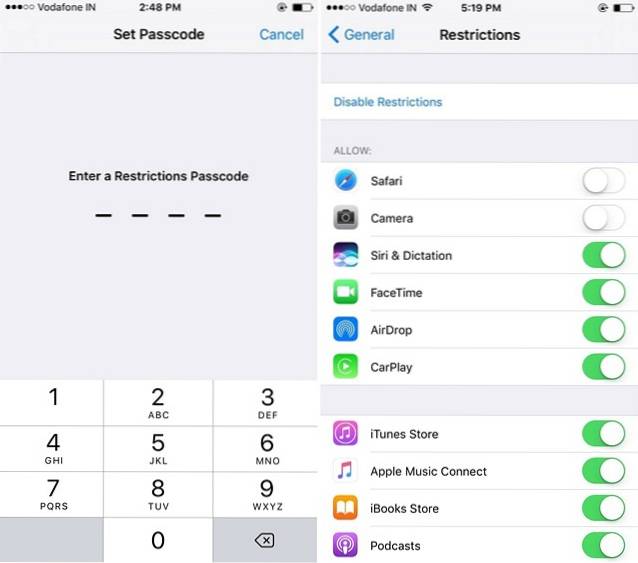
A ocultar aplicaciones de terceros, desplácese hacia abajo y en el Sección "Contenido permitido", ir "Aplicaciones“. Aquí puedes ocultar todas las aplicaciones de terceros o tu puedes ocultar aplicaciones según sus clasificaciones de edad.
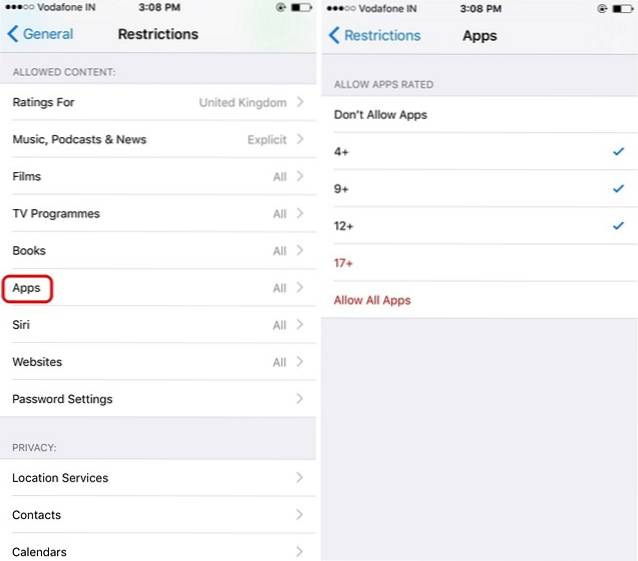
No hay forma de ocultar aplicaciones específicas, pero puede usar la opción "12+" para ocultar aplicaciones de citas o usar la opción "9+" para ocultar aplicaciones sociales como Instagram. Puede consultar las clasificaciones de edad de diferentes aplicaciones en la App Store.
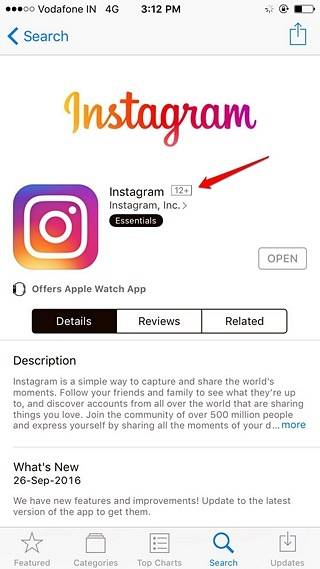
Las aplicaciones deshabilitadas están ocultas tanto en la pantalla de inicio como en la búsqueda. Además, permanecen ocultos incluso después de reiniciar su iPhone o iPad y solo puede recupere sus aplicaciones ocultas deshabilitando la función Restricciones a través de su código de acceso.
Lamentablemente, no puede ocultar todas las aplicaciones de stock, pero puede asegurarse de que nadie pueda cambiar la configuración de sus aplicaciones o dispositivo. Por ejemplo, puede usar la función Restricciones para asegurarse de que nadie pueda jugar con sus servicios de ubicación, contactos, calendarios, fotos o usar la información de su cuenta de Twitter o Facebook..
2. Ocultar aplicaciones de archivo en iOS 10
Debes haber escuchado que iOS 10 te permite desinstalar aplicaciones de stock, ¿verdad? Bueno, no es necesariamente cierto. En realidad, cuando elimina las aplicaciones de existencias en iOS 10, solo oculta la aplicación y no la elimina del sistema, ya que eso obstaculizaría el rendimiento de otros servicios conectados. Por ejemplo, cuando se elimina la aplicación Contactos, aún puede encontrar sus contactos a través de su pestaña en la aplicación Teléfono.
Por lo tanto, esta es fácilmente una excelente manera de ocultar aplicaciones en iPhone o iPad. Todo lo que necesitas hacer es mantén presionado en una aplicación de stock y cuando las aplicaciones empiecen a temblar, toca el icono de cruz en la aplicación que desea ocultar. Una vez oculta, puede obtener la aplicación simplemente dirigiéndose a la App Store, buscando la aplicación y tocando el icono de nube, lo que sugiere que la aplicación ya está descargada en su dispositivo. En el momento en que toque el ícono de la nube, la aplicación se instalará instantáneamente de nuevo en su iPhone.
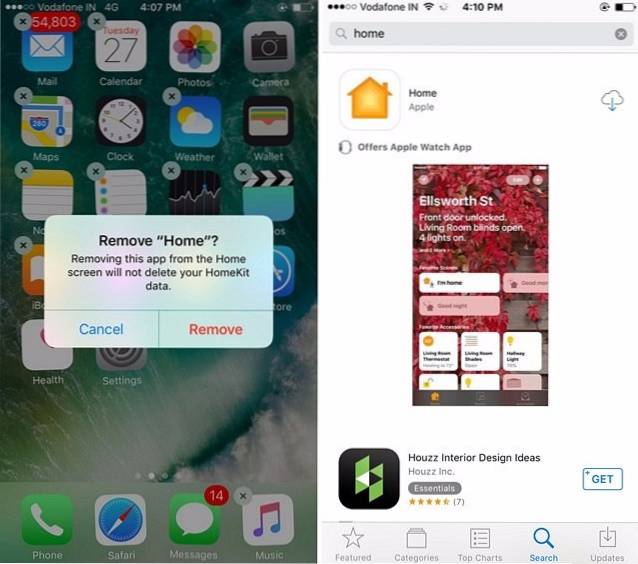
Bono: use el acceso guiado
iOS también incluye una fantástica función de acceso guiado, que le permite deshabilita los elementos de la interfaz de usuario y restringe a un usuario a una sola aplicación o pantalla. Esto puede ser útil si necesita entregar su teléfono a alguien, pero solo desea que use ciertas funciones. Para habilitarlo, vaya a Configuración de iOS-> General-> Accesibilidad y aquí, desplácese hacia abajo hasta el final y habilitar "Acceso guiado".

Una vez hecho esto, abra la aplicación en la que desea utilizar el acceso guiado y presione el botón de inicio tres veces. Luego, se iniciará el acceso guiado, aquí toque en "Comienzo" para ponerse en marcha. Luego, ingrese un código de acceso quieres dos veces o simplemente usa TouchID.
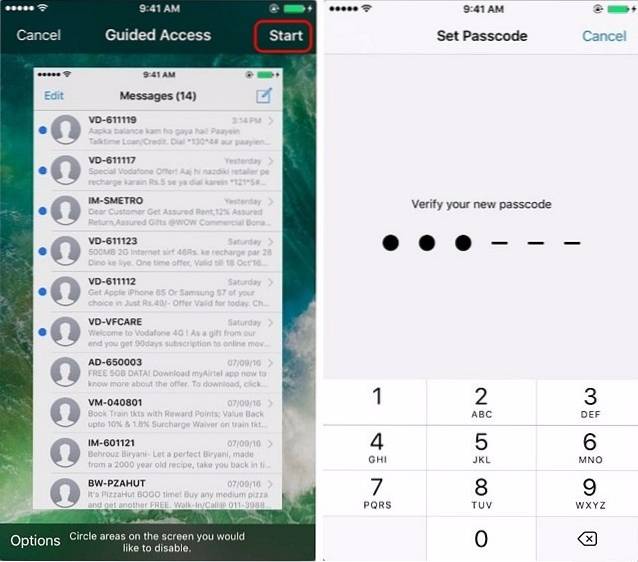
Una vez hecho esto, tendrá que áreas del círculo que le gustaría deshabilitar. Las áreas encerradas en un círculo tendrán una superposición gris y no funcionarán cuando las toque. También puede presionar el botón "Opciones”En la parte inferior izquierda para deshabilitar el botón de reposo / activación, los botones de volumen, el teclado, el tacto, etc..
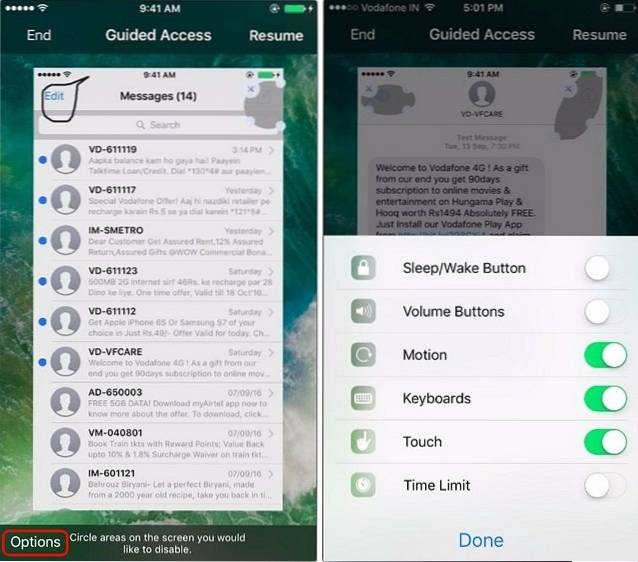
Junto con ciertos elementos de la interfaz de usuario deshabilitados, el acceso guiado también se asegura de que no pueda salir de la aplicación. Usted puede finalice el acceso guiado tocando el botón de inicio tres veces e ingresando su contraseña o TouchID.
Si bien el acceso guiado no oculta ninguna aplicación, sigue siendo útil cuando desea mostrar algo en su iPhone a alguien, pero no desea que verifique otra información en su teléfono..
VEA TAMBIÉN: Cómo ocultar fotos en su iPhone y iPad
Ocultar aplicaciones de iPhone de miradas indiscretas
Bueno, esas fueron las formas simples a través de las cuales puede ocultar acciones y aplicaciones de terceros en su iPhone. Estamos de acuerdo en que no es una solución muy simplificada, pero lamentablemente eso es todo lo que puede hacer en el iPhone de forma nativa y, como ya sabrá, no hay aplicaciones de terceros que le permitan ocultar aplicaciones en iOS. Entonces, eso es todo de nuestro lado, pero nos encantaría escuchar sus pensamientos. Háganos saber si nuestros métodos lo ayudaron a ocultar aplicaciones en el iPhone y comente si tiene alguna duda.
 Gadgetshowto
Gadgetshowto



